Android タブレットのデータ復元トップ 4 と簡単ガイド
 更新者 ボーイウォン / 07年2023月09日15:XNUMX
更新者 ボーイウォン / 07年2023月09日15:XNUMXこんにちは! 先週、誤っていくつかの重要なファイルを消去して以来、Android タブレットの効果的な回復ツールを探していました。 Web 上でさまざまな方法を試しましたが、どれもうまくいかないようです。また、一部のツールは需要が多すぎます。 タブレットから削除されたファイルを回復するのに十分な知識を持っている人はいますか? 私を助けてください。 ありがとう!
効率的な Android タブレット回復ツールをお探しですか? さて、あなたにとって朗報です。検索は終了しました。オンラインで見つけたランダムな回復ツールの閲覧やテストからようやく休むことができます。 この記事ガイドでは、Android タブレットの主要なデータ回復方法について説明します。 デバイスから意図せずにファイルを消去してしまうことは、誰もが犯すよくある間違いであり、人生で少なくとも一度は経験したことがあるなら、それは理解できます。 そのため、この問題に役立つさまざまなツールが開発されています。

とはいえ、Android タブレットから削除されたファイルを回復するための主要なテクニックを理解するには、以下の各部分をチェックしてください。 デバイスの問題や意図しない削除などによる紛失に関係なく、さまざまな状況で機能するようにそれぞれの方法が慎重に選択されているため、以下の方法の少なくとも XNUMX つは機能します。 さらに、ツールの動作をよりよく理解できるように詳細な手順が提供されているため、よりスムーズなプロセスを体験できます。

ガイド一覧
パート 1. 最高の Android タブレット データ復元 - FoneLab Android データ復元
何よりもまず、最初に紹介する回復ツールは、 FoneLab Androidのデータ復旧。 このプログラムは、その効率性と多くの利点により、最上位に特別な地位を占めるに値します。そのため、データ損失が発生するたびにこのプログラムを使用してファイルを信頼する人がいます。
FoneLab for Androidを使用すると、SDカードまたはデバイスから写真、連絡先、ビデオ、ファイル、通話履歴などのデータを含む、紛失/削除されたiPhoneデータを回復できます。
- 写真、ビデオ、連絡先、WhatsApp、その他のデータを簡単に復元します。
- 回復前にデータをプレビューします。
- AndroidフォンとSDカードのデータが利用可能です。
このツールの高い回復成功率に加えて、メッセージ、連絡先、写真、通話記録、音楽ファイル、ドキュメントなど、さまざまな Android ファイルを復元できる機能も賞賛に値します。 FoneLab Android Data Recovery は、Samsung、LG、HUAWEI、Sony、Motorola、HTC、Google などを含むいくつかの Android タブレットまたは携帯電話で利用できます。ツールをダウンロードしたら、その機能をさらに探索してください。
Android タブレット上のファイルの削除を取り消す方法のサンプルとして、以下の管理しやすいガイドラインを見つけてください。 FoneLab Androidのデータ復旧:
ステップ 1公式サイトにアクセスして、FoneLab Android Data Recovery のダウンロード ファイルを入手します。 左側の部分を見ると、 無料ダウンロード タブをクリックして、ダウンロード後に権限を承認します。 [インストール] ボタンはプログラム ウィンドウに表示されますが、クリックする前に言語、宛先フォルダーなどのインストール設定を変更できます。 後で、コンピュータ上でデータ回復プログラムを起動します。
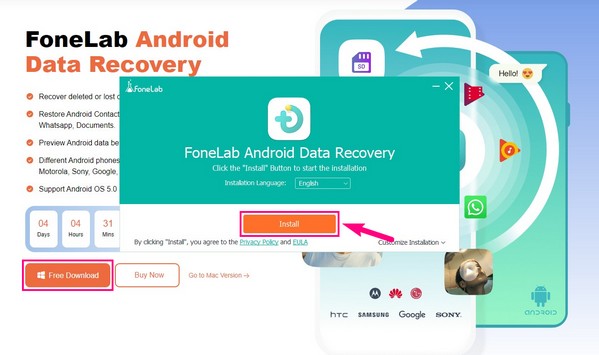
ステップ 2ツールの主要インターフェースが起動したら、巨大なアイコンをクリックします。 Androidのデータ復旧 左側のエリアのボタン。 次に、Android タブレットを USB コードでコンピュータに接続し、インターフェイスの画面上の指示に従って USB デバッグ モードを有効にします。 これにより、ツールがデバイスにアクセスしやすくなります。
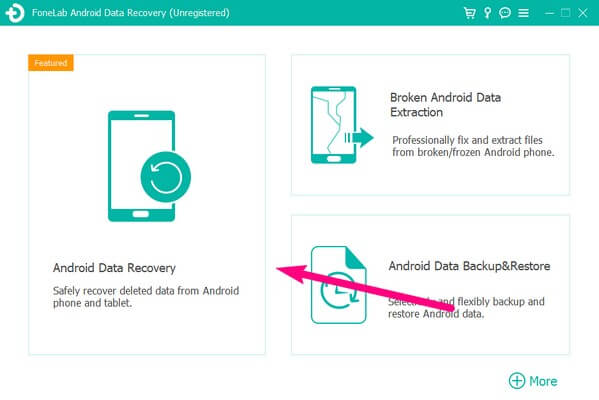
ステップ 3サポートされているさまざまなファイル タイプがインターフェイスに表示されます。 そこから、回復したいものを選択してマークします。 次に、 Next 右下のタブをクリックして、Android タブレットのコンテンツを閲覧するプログラムを選択します。 スキャン プロセスは短時間しか実行されないため、ファイルはすぐに表示されます。
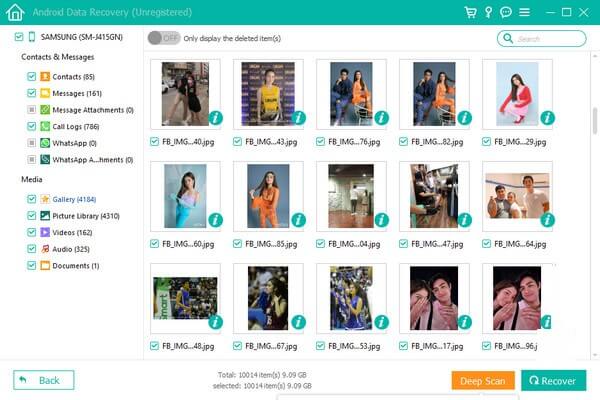
ステップ 4次のインターフェイスの左側の列は、参照するために選択したデータ タイプで構成されます。 各セクションにアクセスして、意図せず削除または紛失したファイルを見つけて、ファイルの種類の横にあるボックスをチェックして個別にまたは一度に選択します。 最後にクリックします 回復する 右下のボタンをクリックして、ファイルをコンピュータに戻します。
パート 2. Android タブレットのデータ復元に代わるトップ 3
Android タブレット用の最も有名な回復ツールに次ぐトップ 3 を以下に示します。 その他のオプションについては、こちらをご覧ください。
トップ 1. Dr.Fone Android データ復元
Dr.Fone Android Data Recovery は、いくつかの Android デバイスと互換性のあるサードパーティ プログラムです。 以前のツールと同様に、Android タブレットまたは携帯電話を直接スキャンし、紛失したファイルを簡単に返すことができます。 ただし、この回復ツールの Windows バージョンは唯一更新されているため、いくつかの制限が発生することが予想されます。
Dr.Fone Android Data Recovery を使用して Android タブレットのデータを復元するには、次の手順に従ってください。
ステップ 1コンピュータに Dr.Fone Android Data Recovery プロセスをインストールして開始します。 ツールが実行されたら、次の手順に進みます。 Androidデータを回復する インターフェイスの中央にあるボックスをオンにし、ライトニング ケーブルを使用して Android タブをコンピュータに接続します。
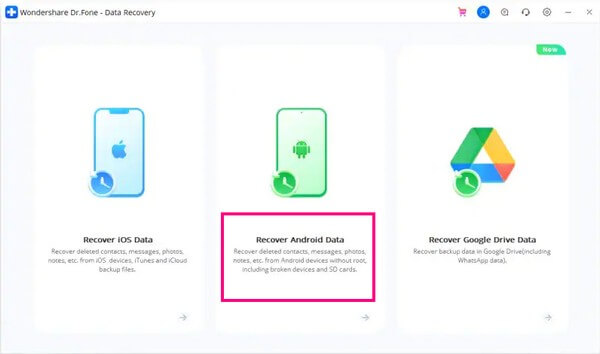
ステップ 2データ タイプがインターフェイスの左側のパネルに表示されたら、一度に表示して、回復したい項目を選択します。 選択したら、 回復する タブをクリックして、削除したファイルをコンピュータに復元します。
![[回復] タブをクリックします](https://www.fonelab.com/images/android-data-recovery/android-tablet-data-recovery-recover-files-on-android-tablets/drfone-recover-files.jpg)
トップ 2. DroidKit データ復元
DroidKit Data Recovery は、Android タブレットのデータを回復するためのもう XNUMX つの信頼できるプログラムです。 復元できるファイルの種類を幅広くカバーしており、ほぼすべての Android デバイスをサポートしています。 ただし、データ回復機能とその他の機能を含むキット全体を自動的に購入することになるため、費用がかかると感じるかもしれません。
DroidKit Data Recovery を使用して Android タブレットで削除されたファイルを復元するには、以下の簡単なガイドラインに注意してください。
ステップ 1コンピュータに DroidKit Data Recovery をインストールしてアクセスします。 主要なインターフェイスで、 デバイスからのクイックリカバリ の下の真ん中にあるタブ データ復旧 セクション。 その後、データ型を選択して、 開始 次のインターフェースで。
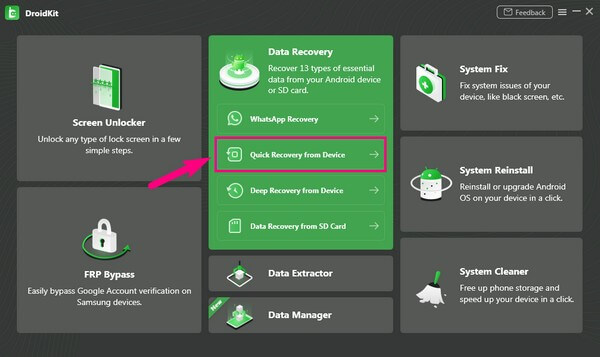
ステップ 2次に、タブをケーブルでコンピュータにリンクし、[開始] を選択してデバイス データをスキャンするツールを開始します。 スキャン後、左側にある次のデータ タイプをクリックして、削除されたファイルを表示します。 そこから、復元したい項目を選択し、クリックします。 デバイスへ or パソコンへ 削除したデータをデバイスに復元します。
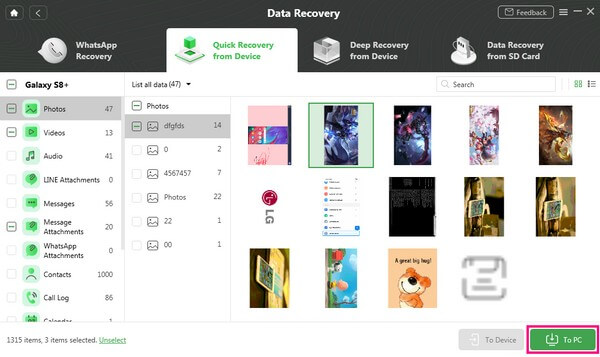
トップ 3. Android 版 FonePaw
FonePaw for Android は、タブレットでも携帯電話でも Android データ復元用に開発されました。 削除したビデオ、写真、SMS、連絡先、音声ファイル、通話記録などを簡単に戻すことができます。 ただし、サポートされるデータ型が制限されていることに注意してください。
Android 版 FonePaw を介してタブレット ファイルを復元するための以下の簡単なプロセスを考慮してください。
ステップ 1FonePaw for Android ダウンロード ファイルを保存し、それを使用してプログラムをコンピュータにインストールします。 後で、 Android メインインターフェイスの起動時に、コンピューターにコードが付いているタブを接続します。
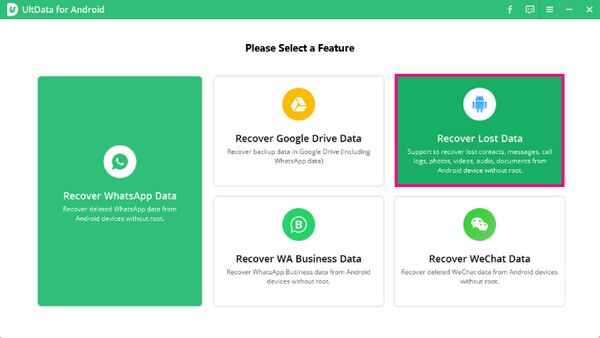
ステップ 2ツールの主要な機能が画面に表示されるので、選択する必要があります。 失われたデータを復元する 左側のセクションのボックス。 その後、左側のデータ タイプをクリックして削除したファイルを表示および選択し、 回復する アイテムをコンピュータに復元します。
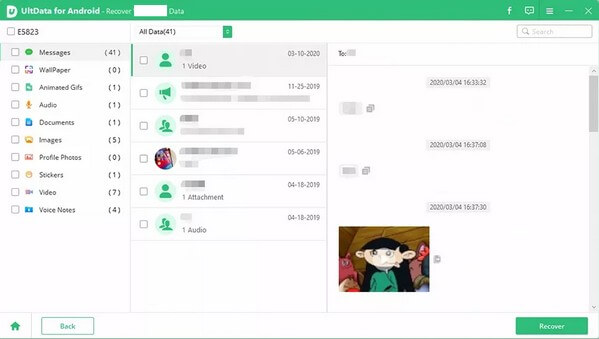
パート 3. 主要な Android タブレット データ復元に関するよくある質問
1. Mac 上で Android タブレットからデータを復元することは可能ですか?
はい、そうです。 Mac コンピュータには Android からデータを回復する公式の機能はありませんが、次のような macOS 互換ツールをダウンロードできます。 FoneLab Androidのデータ復旧。 Windows をお持ちでない場合でも利用できる Mac バージョンがあります。
2. 故障したタブレットからデータを復元できますか?
はい、できます。 このような状況に備えてバックアップ ファイルを準備しておくと、すぐにバックアップを行うことができます。 故障したタブレットからデータを復元する。 また、次のようなサードパーティ ツールも見つかるかもしれません。 FoneLab Androidのデータ復旧 それはこの問題の解決に役立ちます。
以下は、参考のためのビデオチュートリアルです。
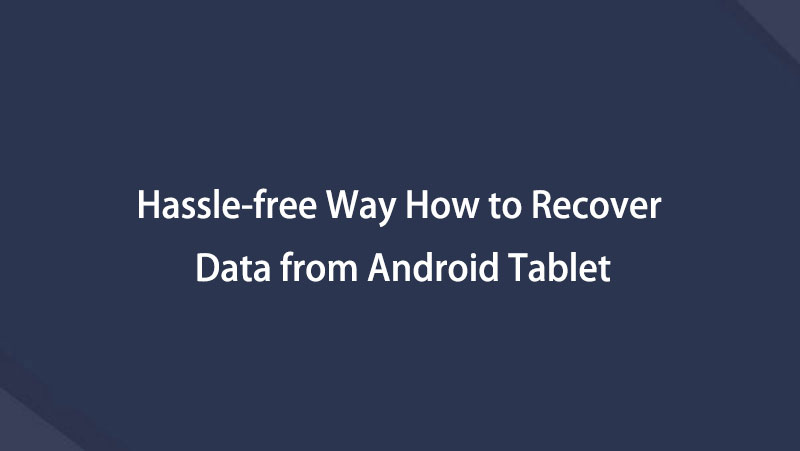

上記の記事に含まれている回復戦略は慎重にテストされ、保証され、選択されているため、Android タブレットのデータを正常に戻すことができると信頼できます。
FoneLab for Androidを使用すると、SDカードまたはデバイスから写真、連絡先、ビデオ、ファイル、通話履歴などのデータを含む、紛失/削除されたiPhoneデータを回復できます。
- 写真、ビデオ、連絡先、WhatsApp、その他のデータを簡単に復元します。
- 回復前にデータをプレビューします。
- AndroidフォンとSDカードのデータが利用可能です。


